Diskbilder i OS X är ett sätt för förpackningsfiler för distribution eller lagring på extern media, och eftersom de efterliknar beteenden hos optiska skivor som DVD-skivor används de vanligtvis av utvecklare för att distribuera nedladdningsbara installatörer för sina applikationer.
Medan det är bekvämt för fildistribution kan du också använda skivbilder som behållare för att lagra olika filer på ditt system eller på en lokal nätverksserver, speciellt om du använder krypteringsrutinerna för att säkra dem med ett lösenord. Genom att göra detta kommer bildinnehållet endast att vara tillgängligt för dig.
Diskbilder kan skapas i Diskverktyg, genom att klicka på knappen "Ny bild" i verktygsfältet Diskverktyg. När detta är klart kan du ställa in bildstorlek och valfria krypteringsalternativ.
När bilden är klar skapas och monteras bilden, så att du kan kopiera filer till den; Men du kanske märker att bildstorleken som standard är densamma som när du skapade den, så om du skapade en bild som var 1 GB i storlek skulle bildfilen vara 1 GB.
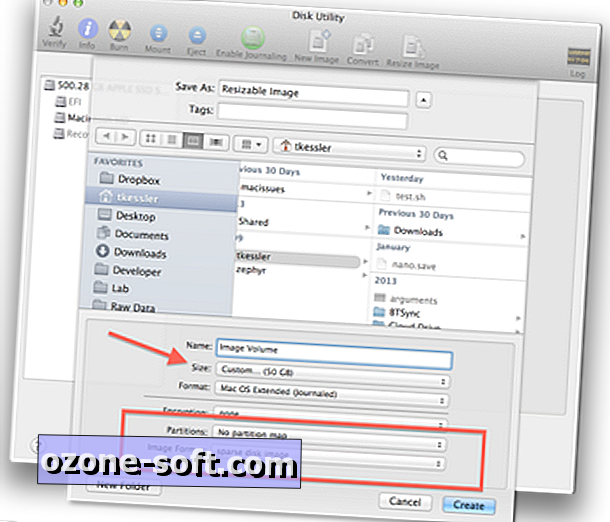
Även om detta kan verka logiskt kan det inte vara önskvärt. Du kanske har önskat att bilden ska innehålla upp till 1 GB data, men inte alltid vara 1 GB på disk och istället börja mindre och växa bara med storleken på objekt du placerar i den.
Lyckligtvis kan detta göras, med hjälp av en av två metoder:
- Sparsom eller sparsebundle bild utan partitionsschema
Apples "glesa" och "sparsebundle" bildtyper är bilder som kan konverteras dynamiskt och om du skapar en utan ett partitionsschema börjar de med storleken på de filer du placerar i dem och växer när du lägger till fler filer upp till Maximal storlek du ställer in när du skapar bilden. Välj bara "gles" eller "sparsebundle" från menyn "Bildformat" när du skapar bilden och välj sedan "No Partition Map" från "Partitions" -menyn.
- Använd komprimerade diskbilder
Istället för att välja "gles" eller "sparsebundle" för bildtypen, välj ett av de komprimerade alternativen. Detta kommer inte bara att göra bildstorleken växa med innehållet, utan kan också göra det mindre än det innehåll du lagrar på det, eftersom de kommer att komprimeras. Tänk på att komprimering är beroende av vilken typ av fil som komprimeras, så om du har en massa zip-filer eller mpeg4-filmer som redan är mycket komprimerade, kanske du inte ser mycket nytta; Om du bara har textfiler kan du se att dessa blir mycket komprimerade.
Frågor? Kommentarer? Har du en fix? Var noga med att kolla in oss på Twitter.













Lämna Din Kommentar